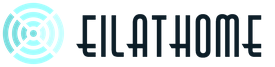Cum să dezactivați toate serviciile Google pe Android. Cum să eliminați Google de pe Android
Google a crescut rapid de la un mic motor de căutare la o infrastructură gigantică ale cărei componente rulează pe computerele noastre, smartphone-urile, tabletele și chiar televizoarele. Google colectează neobosit informații despre noi, interogările de căutare sunt înregistrate cu atenție, mișcările sunt urmărite, iar parolele, e-mailurile și informațiile de contact sunt stocate pentru anii următori. Toate acestea sunt parte integrantă a modernității, dar suntem destul de capabili să o schimbăm.
Introducere
Nu este un secret pentru nimeni că orice dispozitiv care rulează Android (cel puțin unul care este certificat de Google) conține nu numai componente asamblate din AOSP, ci și un număr impresionant de programe proprietare Google. Acestea sunt aceleași Google Play, Gmail, Hangouts, Maps și o grămadă de alte aplicații, inclusiv un dialer și o cameră (începând cu KitKat).
Pentru toate aceste componente nu numai că nu există cod sursă, ci și nicio explicație despre principiile funcționării lor. Multe dintre ele sunt concepute inițial pentru a colecta anumite tipuri de informații și a le trimite către serverele Google. Așa se comportă, de exemplu, GoogleBackupTransport, care se ocupă de sincronizarea listei de aplicații instalate, parole și alte date, GoogleContactsSyncAdapter, care sincronizează lista de contacte sau ChromeBookmarksSyncAdapter, a cărui sarcină este să sincronizeze marcajele browserului. Plus colectarea de informații despre toate interogările din motorul de căutare.
Nu este nimic în neregulă cu sincronizarea în sine, desigur, și este un mecanism grozav care ne permite să setăm un nou telefon în câteva minute, iar Google Now chiar reușește să ne ofere informații utile pe baza datelor noastre (uneori). Singura problemă este că toate acestea ne distrug confidențialitatea, pentru că, așa cum a arătat Snowden, sub capota NSA (și, cel mai probabil, o grămadă de alte servicii) se află nu numai un imperiu malefic numit Microsoft, ci și Google și, așa cum precum și multe alte companii din mulțimea „nu suntem răi, ci filantropi pufoși”.
Cu alte cuvinte: Google ne va uni pe toți fără probleme și nu este un fapt că angajații săi, stând în birourile lor cu maseuze și câini, nu râd de numele din agenda ta de contacte (totul este criptat acolo, da), bând pu-erh de 15 ani din provincia Yunnan. Sau poate la naiba cu Google? Să le luăm Android-ul și să-i lăsăm să treacă prin pădure?
Ce este Google Apps
Cea mai recentă versiune a firmware-ului personalizat bazat pe KitKat pentru smartphone-ul meu cântărește 200 MB, totuși, pentru a obține o experiență reală de pe smartphone, trebuie să flash și arhiva gapps deasupra acesteia, a cărei dimensiune este de 170 MB. . Abia după aceasta voi primi un sistem asemănător cu cel preinstalat pe dispozitivele Nexus, cu toate bunătățile sub formă de desktop integrat cu Google Now, o blocare a ecranului bazată pe o fotografie pe față, o cameră cu suport pentru fotografiere sferică și un kilogram de software Google, de la Google Play la Google Books.
Repet încă o dată: toate acestea sunt software închis de la Google, care într-un mod bun nu poate fi distribuit deloc fără știrea lor (de aceea nu este în firmware personalizat precum CyanogenMod), dar din moment ce este destul de ușor să îl extragi din firmware-ul dispozitivelor Nexus, puteți găsi pe Internet un număr mare de arhive similare, inclusiv cele trunchiate sever. Pentru a lansa un smartphone Android cu un set de gapp-uri la bord, producătorul trebuie să-l trimită spre certificare către Google, care, după evaluarea calității și performanței smartphone-ului, fie va da voie, fie îl va da cu piciorul (dar acest lucru nu-i oprește deloc pe chinezi).
Acesta este modul în care Google Apps ajunge la smartphone-ul tău. Dintre utilizatori, 99% fie folosesc aplicații preinstalate, fie le instalează ei înșiși pe un firmware absolut curat și complet anonim. Și apoi, din momentul în care introduceți numele de utilizator și parola, începe sincronizarea și descărcarea informațiilor.
Pentru a înțelege cum se întâmplă acest lucru, să despachetăm aceeași arhivă cu gapps și să aruncăm o privire în interior. Suntem interesați de directoarele /system/app și /system/priv-app; în timpul instalării, conținutul acestora este copiat în directoarele cu același nume din interiorul smartphone-ului. Al doilea director este nou pentru KitKat și găzduiește aplicații care folosesc API-uri de sistem care sunt marcate ca „private” și nu sunt disponibile pentru aplicațiile obișnuite.
În directorul /system/app vom găsi un numar mare de diverse aplicații Google, ușor de recunoscut după numele pachetului: Books.apk, Chrome.apk, Gmail2.apk și așa mai departe. Fiecare dintre ei va împărtăși informații în mod diferit, dar asta este în regulă (da, Google va ști că îl citiți pe Paulo Coelho prin aplicația lor!). Cel mai mare pericol aici este GoogleContactsSyncAdapter.apk, care este responsabil doar pentru trimiterea unei liste de contacte către serverul de la distanță. Notăm numele într-un bloc de note și mergem mai departe.
Majoritatea fișierelor din directorul /system/priv-app sunt serviciile și cadrele necesare pentru a rula toată această mașină de sincronizare și supraveghere:
- GoogleBackupTransport.apk - sincronizează datele din aplicațiile instalate, parolele Wi-Fi și unele setări;
- GoogleLoginService.apk - conectează dispozitivul cu un cont Google;
- GooglePartnerSetup.apk - permite aplicațiilor terțe să acceseze serviciile Google;
- GoogleServicesFramwork.apk - un cadru cu diverse funcționalități auxiliare;
- Phonesky.apk - Play Store (destul de ciudat);
- PrebuiltGmsCore.apk - Serviciile Google, după cum sugerează și numele, reprezintă nucleul întregii suite gapps;
- Velvet.apk este o căutare Google care include o bară de căutare pe desktop și Google Now.
În esență, aceasta este partea Google Apps care este responsabilă pentru scurgerea informațiilor noastre private. Să încercăm să scăpăm de toate acestea.
Metoda numărul 1. Dezactivarea prin setări
Cel mai simplu mod de a deconecta un smartphone de la Google este să utilizați setările standard de sistem. Lucrul bun despre această metodă este că nu necesită drepturi de root, instalarea unui firmware personalizat sau recuperare personalizată. Totul se poate face în orice firmware stoc fără a pierde accesul la contul dvs. și la aplicații precum Gmail (dacă este necesar). Cu toate acestea, nimeni nu va garanta eficiența, deoarece este foarte posibil ca unele componente gapps să continue să trimită date.
Locația principală pentru setările de sincronizare este meniul „Setări -> Conturi -> Google -> [email protected]" Aici puteți dezactiva lucruri precum sincronizarea contactelor, a datelor aplicației, Gmail, Play Music, Google Keep și multe altele. Tot ce trebuie să faceți este să debifați elementele de meniu dorite. Apoi, accesați meniul „Setări -> Backup și resetare” și debifați elementele „Copia de rezervă a datelor” și „Recuperare automată”.
Aplicația Setări Google, care face parte din Serviciile Google, este, de asemenea, responsabilă pentru multe setări de sincronizare. Cu ajutorul acestuia, în special, puteți dezactiva accesul Google la locația dvs. („Acces la geodate -> Acces la geodatele mele / Trimiterea geodatelor / Istoricul locațiilor”), dezactivați trimiterea datelor personale către motorul de căutare („Căutare -> Date personale ”), dezactivați Google Now („Căutare -> Google Now”) și dezactivați telecomanda (“ Telecomandă-> Căutare dispozitiv de la distanță / Blocare și resetare de la distanță").
În aceleași „Setări Google”, apropo, puteți dezactiva orice aplicație care vă folosește contul Google pentru autorizare. Vorbim nu doar despre software-ul instalat pe dispozitiv, ci și despre toate aplicațiile folosite vreodată, inclusiv site-urile web. De exemplu, am găsit o mulțime de site-uri pe această listă pe care nu le-am vizitat de cel puțin câțiva ani.
În cazul în care nu intenționați să utilizați deloc serviciile Google, va fi mai ușor să vă deconectați complet smartphone-ul de la contul dvs., adică pur și simplu ștergeți-l prin setări: „Setări -> Conturi -> Google -> [email protected]-> Buton Meniu -> Șterge contul.”
Majoritatea aplicațiilor Google pot fi dezactivate fără durere prin intermediul setărilor: „Aplicații -> TOATE -> aplicație dorită -> Dezactivare”.
Setările Contului Google  Setări Google
Setări Google
Metoda numărul 2. Curățarea firmware-ului oficial
Dacă firmware-ul stoc are drepturi de root, puteți scăpa de Google Apps pur și simplu ștergându-le de pe smartphone. După cum am spus deja, toate sunt stocate în directoarele /system/app și /system/priv-app. De exemplu, în cazul lui KitKat, lista aplicațiilor Google din primul director va fi astfel:
- Books.apk - Google Books;
- CalendarGoogle.apk - Google Calendar;
- Chrome.apk - Google Chrome;
- CloudPrint.apk - sistem de printare în cloud;
- Drive.apk - Google Drive;
- GenieWidget.apk - widget de știri și vreme;
- Gmail2.apk - Gmail;
- GoogleContactsSyncAdapter.apk - sincronizarea contactelor;
- GoogleEars.apk - Google Ears (similar cu Shazam);
- GoogleEarth.apk - Google Earth;
- GoogleHome.apk - ecran de pornire cu Google Now integrat;
- GoogleTTS.apk - sistem de sinteză a vorbirii;
- Hangouts.apk - Google Hangouts;
- Keep.apk - Google Keep;
- LatinImeGoogle.apk - tastatură cu suport pentru gesturi;
- Magazines.apk - Reviste Google;
- Maps.apk - Google Maps;
- Music2.apk - Muzică Google;
- PlayGames.apk - Google PlayGames;
- PlusOne.apk - Google+;
- QuickOffice.apk - QuickOffice;
- Street.apk - Google Street;
- SunBeam.apk - Tapet live SunBeam;
- Videos.apk - Google Movies;
- YouTube.apk - YouTube.
Directorul /system/priv-app, pe lângă cele enumerate mai devreme, conține și următoarele fișiere:
- CalendarProvider.apk - stochează datele calendarului;
- GoogleFeedback.apk - trimite un raport despre utilizarea Google Play;
- GoogleOneTimeInitilalizer.apk - asistent de instalare pentru aplicații Google suplimentare;
- SetupWizard.apk - asistent de configurare la prima lansare;
- Wallet.apk - Google Wallet;
- talkback.apk - notificare vocală despre evenimentele de pe dispozitiv.
Kit-ul Gapps pentru KitKat include, printre altele, o cameră proprie cu suport pentru fotografiere sferică și un desktop proprietar cu Google Now integrat.
Dar asta nu este tot. Google Apps depinde de mai multe cadre, care se află în directorul /system/framework. Aceste fișiere sunt com.google.android.maps.jar, com.google.android.media.effects.jar și com.google.widevine.software.drm.jar. Există, de asemenea, multe biblioteci în directorul /system/lib care sunt utilizate exclusiv de aplicațiile Google. Nu este deloc necesar să le eliminați, dar este posibil. Doar pentru a curăța gunoiul. Puteți găsi o listă a acestora pe site-ul web ][.
În versiunile anterioare (și viitoare) ale sistemului, conținutul Google Apps este diferit, așa că înainte de ștergere, recomand să descărcați gapp-urile versiunii necesare de pe site-ul goo.im/gapps, să le despachetați folosind WinRar și să vizualizați conținutul. Ar trebui să țineți cont și de dependența unor aplicații de pe piață de aplicațiile Google, despre asta voi vorbi mai târziu.
 Aceasta este doar o parte din bibliotecile incluse în kit-ul gapps
Aceasta este doar o parte din bibliotecile incluse în kit-ul gapps Metoda numărul 3. Firmware personalizat fără gapps
Metoda anterioară poate fi simplificată semnificativ dacă pur și simplu instalați firmware personalizat pe smartphone fără Google Apps. În acest caz, smartphone-ul/tableta va fi limpede, fără nicio conexiune la Google. Dezavantajul acestei metode este absența Google Play, dar îl puteți înlocui cu un magazin de aplicații terță parte (mai multe despre asta mai jos), fie să utilizați următoarea metodă, care implică instalarea unei versiuni reduse de Google Apps.
Metoda numărul 4. Google Play și nimic altceva
Această metodă de decuplare parțială de Google este un fel de compromis. Nu rezolvă problema supravegherii – cel puțin fără setările din prima metodă – dar vă permite să evitați aglomerarea sistemului cu o grămadă de software inutile care vor sta în fundal și vor consuma memoria. Ideea este simplă - instalați firmware personalizat și încărcați o versiune minimalistă de gapps deasupra, care include doar Google Play.
Există multe astfel de ansambluri minime gapps pe Internet, dar aș recomanda utilizarea BaNkS Gapps testat în timp, și anume fișierul „month-date” GApps Miez 4.4.2 semnat.zip”. Funcționează pe orice smartphone, sunt compatibile cu ART și includ doar fișierele gapps de bază, a căror listă este dată în secțiunea „Ce sunt Gapps”, fișiere cadru, precum și mai multe biblioteci. În esență, este Google Play, instrumente de sincronizare și nimic altceva.
Schimbarea motorului de căutare în DuckDuckGo
Chiar și după dezactivarea completă a sincronizării, bara de căutare Google „încorporată” va rămâne pe ecranul de pornire. În firmware-ul stoc al unor producători (Samsung, de exemplu), acesta este doar un widget care poate fi îndepărtat cu ușurință de pe ecran. În Android pur și dispozitive de la mulți alți producători, este „încorporat” în ecranul de pornire, dar poate fi eliminat prin dezactivarea tuturor căutărilor de pe Google (împreună cu Google Now) folosind meniul „Setări -> Aplicații -> Toate -> Căutare Google -> Dezactivați" sau prin instalarea unui lansator terță parte. Apoi, trebuie doar să descărcați DuckDuckGo de pe piață sau din alt magazin de aplicații și adăugați widget-ul cu același nume pe ecranul dvs. de start.
Piața terților
A doua și a treia metodă implică eliminarea completă de Google Apps, inclusiv Google Play și posibilitatea de a vă conecta folosind un cont Google, așa că trebuie să găsim o modalitate de a instala simplu și convenabil aplicații care să nu ne oblige să le descarcăm noi înșine și apoi aruncați-le pe un card de memorie și instalați-le manual. Un astfel de mod este să instalați o piață terță parte.
În acest moment, există trei alternative mai mult sau mai puțin viabile la Google Play. Acestea sunt Amazon Appstore, Yandex.Store și 1Mobile Market. Fiecare dintre ele are propriile avantaje și dezavantaje, care se reduc în principal la numărul de aplicații și metode de plată:
- Amazon Appstore este cel mai faimos magazin de aplicații după Google Play. Conține peste 75 de mii de aplicații (față de 800 de mii de pe Google Play), calitatea fiecăreia fiind verificată manual, la fel ca iTunes pentru iOS. Puteți plăti folosind Card de credit sau Amazon Coins, care sunt oferite cadou pentru achiziționarea unei tablete Kindle Fire sau cadou de la alt utilizator. Una dintre cele mai interesante caracteristici ale magazinului este distribuirea zilnică gratuită a uneia dintre aplicațiile plătite.
- Yandex.Store este un magazin al companiei Yandex. Conține peste 85 de mii de aplicații, fiecare dintre acestea scanată de Kaspersky antivirus. Nu iese în evidență în mod deosebit, dar are o caracteristică ucigașă sub forma capacității de a plăti pentru achiziții folosind serviciul Yandex.Money sau un cont de telefon mobil.
- 1Mobile Market este cel mai mare depozit terț de aplicații Android, inclusiv peste 500 de mii de software. Se deosebește de altele prin prezența unor aplicații exclusiv gratuite (a nu se confunda cu cele piratate), motiv pentru care vă permite să nu treceți prin etapa de înregistrare a contului și să păstrați anonimatul.
Aplicațiile din toate cele trei piețe au semnăturile digitale originale ale dezvoltatorilor de aplicații, ceea ce le permite să fie utilizate simultan. O aplicație instalată de pe o piață poate fi actualizată fără probleme de pe alta, iar dacă va fi ștearsă, va dispărea din lista celor instalate în toate. Cu toate acestea, va trebui să le cumpărați separat.
 Amazon Appstore
Amazon Appstore  Yandex.Market
Yandex.Market  1 Piața mobilă
1 Piața mobilă Piața cu sursă deschisă
Pe lângă cele descrise în articol, precum și multe alte magazine de aplicații mai puțin cunoscute, puteți găsi un alt depozit pe Internet. Este complet anonim și conține doar software gratuit distribuit sub licențe aprobate de FSF. Există doar o mie de aplicații în F-Droid, dar toate sunt garantate că nu vor conține backdoors sau alte sisteme de dezvăluire a datelor personale. Este F-Droid care este folosit ca piață implicită în firmware-ul gratuit Android Replicant.
Rezolvarea problemei dependenței aplicației de Google Apps
Chiar dacă componentele gapps nu fac parte din API-ul Android oficial, unele aplicații încă se așteaptă să le vadă pe sistem, ceea ce poate cauza o serie de probleme - de la aplicația care nu funcționează deloc până la pierderea unei anumite funcționalități. Unele aplicații vor refuza instalarea din cauza lipsei API-ului Google Maps, altele se blochează imediat după lansare fără a o detecta, altele includ link-uri directe către Google Play, ceea ce poate duce la blocări și la funcționare incorectă.
Pentru a rezolva aceste probleme, utilizatorul XDA MaR-V-iN a început proiectul NOGAPPS, care dezvoltă un set de componente open source pentru a înlocui funcționalitatea originală Google Apps. În prezent, sunt disponibile trei componente de schimb:
- Network Location este un serviciu de geolocalizare bazat pe stații de bază Wi-Fi și GSM. Bazat pe baza de date cu adrese IP Apple și pe baza de date deschisă a stației de bază;
- Maps API - înlocuirea interfeței cu Google Maps pe baza OpenStreetMap;
- BlankStore este o alternativă deschisă la clientul Play Store. Vă permite să instalați aplicații gratuite din magazinul Google, dar nu este recomandat pentru utilizare din cauza posibilelor sancțiuni din partea motorului de căutare (acest lucru este interzis de regulile acestora).
Componentele sunt instalate separat și căi diferite. Trebuie doar să copiați manual Locația rețelei în directorul /system/app/ din Android 2.3–4.3 sau în directorul /system/priv-app/ din KitKat (în acest caz, ar trebui să utilizați fișierul NetworkLocation-gms.apk) . API-ul Maps este instalat prin intermiterea fișierului nogapps-maps.zip prin consola de recuperare. Pentru a instala piața, va trebui nu numai să copiați fișierul, ci și să generați un ID Android pe o mașină mare, dar deoarece acest lucru nu este recomandat, nu voi vorbi despre asta și mă voi limita la un link către instrucțiuni.
După toate manipulările, software-ul ar trebui să funcționeze corect.
concluzii
Pentru Google, Android este inutil fără aplicații proprii, așa că nu este de mirare că compania scoate din ele cele mai delicioase părți ale sistemului și lasă codul închis. Totuși, în acest articol am arătat că există viață fără gapps și poate fi chiar mai ușor și mai convenabil decât cu Google.
Proprietarul sistemului de operare Android este gigantul IT Google. Acest lucru explică faptul că majoritatea serviciilor Google, inclusiv Play Marketîncorporat în dispozitive mobile, rulând pe platforma Android și integrat în meniul principal al sistemului de operare.
Adevărat, în dreptate, merită remarcat faptul că nu toți utilizatorii de dispozitive Android sunt mulțumiți de acest lucru. La urma urmei, este foarte posibil ca cineva să folosească alte surse dovedite și familiare pentru a-și satisface nevoile, în timp ce alții pur și simplu nu au nevoie de magazinul de aplicații Google Play.
Vorbind despre software de la Google, este necesar să evidențiem aplicația Google Play Services, care este un software preinstalat pe aproape toate dispozitivele Android. Pentru ce este și este posibil să scapi de un astfel de „cadou” impus de gigantul digital? Pentru a răspunde fără ambiguitate la această întrebare, să aruncăm o privire la totul în ordine.
Sarcina principală a serviciilor GP este de a asigura funcționarea stabilă a următoarelor funcții cheie:
- Autentificare în serviciile Google
- Sincronizarea contactelor
- Accesați cele mai recente setări de confidențialitate și de economisire a energiei
- Actualizări ale aplicațiilor Google și GP
- Căutare accelerată a aplicațiilor (inclusiv modul offline)
- Alte.
Eliminarea Serviciilor Google Play poate duce la defecțiuni ale aplicației și chiar la întreruperea completă a funcționării acestora.
Cu toate acestea, există o altă față a monedei. Ați început brusc să observați că încărcarea bateriei dispozitivului dvs. a început să scadă nelegiuit, nepermițând dispozitivului să rămână în stare de funcționare chiar și pentru o zi. În acest caz, merită să verificați ce software a devenit atât de activ „mâncând” energia Android-ului dumneavoastră. Cert este că din ce în ce mai multe plângeri sunt primite de la utilizatori în special cu privire la serviciile Google Play. Situația se dezvoltă uneori în așa fel încât reușesc să folosească până la cincizeci la sută din încărcare. De ce se întâmplă asta?
Faptul este că serviciile Google Play sunt activate automat (și, în consecință, toate aplicațiile de la Google) și apoi continuă să se „blocheze” în mod constant memorie cu acces aleator dispozitive, primirea și transmiterea datelor către serverele corporației.

Pe baza celor de mai sus, fiecare utilizator trebuie să decidă singur cât de mult are nevoie de acest sau acel program și de funcționarea normală a acestuia și abia după aceea să tragă concluzii dacă serviciile Google Play pot fi eliminate sau nu. Dacă decideți că nu aveți nevoie de acest software, atunci continuarea articolului este doar pentru dvs.
Servicii Google Play - poate fi eliminat?
Da, puteți, dar trebuie doar să înțelegeți că dezinstalarea oricărui program trebuie abordată în mod responsabil, cu înțelegerea a ceea ce faceți gadget-ului.
În general, am scris multe pe acest subiect, așa că dacă nu sunteți pregătit pentru procedură, atunci merită să vă uitați, sau cum, în general. În plus, cu siguranță va fi util de știut.
Dacă, după al 1500-lea avertisment chinezesc, decideți cu siguranță să ștergeți serviciile Google Play, atunci vom urma instrucțiunile speciale.
Dacă dispozitivul dvs. nu este încă rootat, atunci mai întâi aveți nevoie. Apoi, puteți utiliza programul MyPhoneExplorer, pe care trebuie să îl descărcați de pe site-ul web al dezvoltatorului și să îl instalați pe computer și.

Aplicația permite utilizatorului să-și conecteze pur și simplu smartphone-ul (sau tableta) la computer prin USB sau Wi-Fi și să organizeze lucrul confortabil cu contactele, să rezolve corespondența prin SMS și să se ocupe de lucrurile din calendar.
Mă bucur că MyPhone acceptă limba rusă, așa că lucrul cu acest software va fi destul de ușor. Odată ce începeți să lucrați, vi se va cere să sincronizați totul, iar după aceea comunicatorul dvs. va fi sub control complet.
Pe lângă tot felul de lucruri utile, vom putea să lucrăm cu sistemul de fișiere și chiar să apelăm la oricare dintre ele programe instalate. Când lucrați cu aplicații, veți vedea imediat:
- Versiune
- mărimea
- Data instalării.
În plus, în ceea ce privește serviciile Google Play, ca și alte aplicații, îl puteți salva pe computer ca fișier apk, îl puteți elimina complet de pe dispozitiv sau puteți instala programe noi.
Un alt instrument puternic pentru lucrul cu aplicații. După instalarea și lansarea programului, vom vedea o solicitare de sistem pentru drepturile de „Superutilizator”, permiteți-o.
Apoi, vom vedea o listă de aplicații instalate. Aș dori să vă atrag imediat atenția asupra acestui lucru punct important. Dacă nu sunteți complet sigur de necesitatea de a elimina orice program, atunci este mai bine să-l „înghețați” decât să-l dezinstalați complet. În acest caz, aplicația care nu este necesară în prezent pentru sistemul de operare va fi complet ascunsă. Cel puțin dacă ceva nu merge bine, puteți restabili aplicația.
Deci, după lansarea și acordarea drepturilor de root, accesați fila „Backups”:

Apoi, găsim că programul este „înghețat” (în cazul nostru, „Servicii Google Play”). Apropo, pentru comoditate, puteți utiliza filtre, de exemplu „Numai aplicații de sistem”:

Faceți clic pe numele programului și apăsați butonul „Înghețare”:

Dacă ajungeți la concluzia că trebuie să returnați această sau acea aplicație la funcționare, parcurgeți toți pașii descriși, iar ultimul pas este să faceți clic pe „Decongelare”.
Dacă decidem să eliminăm complet programul, mergem din nou în același mod, dar după ce „atingem” numele, facem clic pe „Șterge”.
La sfârșitul materialului, pentru a ajuta cititorii noștri, material video:
Multe smartphone-uri Android sunt pur și simplu încărcate cu aplicații Google. Caracatița de căutare a încurcat deja milioane de oameni cu tentaculele sale, în timp ce, dorind să afle totul despre ei, se deghizează cu grijă. Colossus aspiră informații și le folosește în avantajul său.
Aparent, pentru confortul utilizatorului, listele de trafic și apeluri, parolele și alte date confidențiale sunt stocate pe unitățile cloud ale corporației monstru. Pe de o parte, abonatul primește instrumente puternice pentru căutarea informațiilor, pe de altă parte, fiecare acțiune a acestuia este controlată. De exemplu, în smartphone-ul modern Nexus 5 puteți găsi până la 20 de produse de la Google. Cum să scapi de control? Aplicațiile alternative vă pot ajuta să vă păstrați confidențialitatea.
Înlocuire aplicație Google
Selectați și instalați programele necesare. De exemplu, browserul Chrome poate fi înlocuit cu Firefox, iar clientul de e-mail Gmail cu Mail Droid. Apoi, accesați „Setări” -> „Backup și resetare” și dezactivați crearea copie de rezervă, în caz contrar, sistemul va continua să-și amintească listele de apeluri și să salveze punctele de acces la rețea.
Apoi accesați contul dvs. Google („Setări” -> „Conturi”) și dezactivați sincronizarea serviciilor care nu sunt relevante pentru dvs., de exemplu, aplicația „Play Books” sau pagina Google+.
Blocarea datelor
Setările cheie de confidențialitate pe Android se găsesc în fila Setări Google. Notă: setările sunt instrumente ale sistemului de operare însuși și nu au nicio legătură cu profilul. Cu alte cuvinte, chiar dacă nu aveți un cont sau acesta a fost deja șters, trebuie să faceți pași suplimentari.
Deschideți elementul „Servicii” și dezactivați toate conectate Aplicatii Google Servicii. Nu ratați opțiunea „Smart Lock pentru parole”, care este direct legată de trimiterea parolelor dvs. către stocarea în cloud a motorului de căutare și „Istoricul locațiilor”, care vă înregistrează mișcările.
Dezactivați produsele Google
Programele integrate în Android sunt extrem de greu de eliminat, dar pot fi blocate. Accesați fila „Setări” -> „Aplicații” și anulați fixarea elementelor inutile activând butonul „Dezactivare”. Într-un context tehnic, programele intră în modul de repaus, rămânând în același timp parte a sistemului, dar nu vor mai rula când acesta pornește. În același mod, elementele dezactivate pot fi readuse la starea anterioară.
Dacă nu doriți să înghețați aplicațiile, ci să le ștergeți definitiv, vă recomandăm să citiți articolul.

Eliminarea unui Cont Google
Mulți utilizatori de smartphone-uri Android lucrează printr-un cont Google, fără să-și dea seama de ce au nevoie de el. Puteți evita strângerea tenace a caracatiței informaționale chiar de la început, imediat după achiziționarea unui telefon.
Când vă activați dispozitivul, nu sunteți de acord să vă copiați (transferiți) datele - setări și aplicații - în sistemul Google. Această ofertă va apărea imediat după ce selectați limba de afișare. Corporația va recomanda crearea unei căsuțe poștale, presupus pentru a simplifica autentificarea, dar și aici ar trebui să refuzați făcând clic pe butonul „Oriți”. Pașii de mai sus vă vor permite să lucrați fără nicio supraveghere externă.
Nu contează dacă aveți deja un cont Google - îl puteți șterge, dar mai întâi copiați informațiile care sunt importante pentru dvs. pe hard disk. De regulă, acest lucru se face folosind opțiunea „Import/Export” direct din aplicații, de exemplu, din „Contacte”. Apoi, accesați „Setări -> Conturi”. Faceți clic pe pictograma puncte suspensie din dreapta sus și activați „Ștergeți contul” din lista derulantă.
Pentru a scăpa definitiv de contul dvs., trebuie să vă conectați la contul dvs. Google http://accounts.google.com și să confirmați ștergerea.
Faceți clic pe o stea pentru a evalua!
Trimiteți evaluarea
Evaluare medie 4,3 / 5. Număr de evaluări: 8
Încă nu există evaluări. Fii primul care evaluează.
Unii utilizatori de Android, din diverse motive, nu au nevoie de Căutare Google încorporată și . În plus, prin dezactivarea acestor servicii, puteți economisi energia bateriei și puteți crește dimensiunea dispozitivului în consecință.
Dacă aparțineți categoriei acelor utilizatori care sunt enervați de bara de căutare de pe ecranul smartphone-ului și, de asemenea, nu aveți nevoie de indicii de la Google Now, atunci aceste instrucțiuni sunt pentru dvs.
Cum să eliminați Căutarea Google pe un dispozitiv Android
Datorită faptului că bara de căutare Google este un serviciu profund integrat în sistemul de operare, nu va putea fi eliminată fără a o primi pe toate dispozitivele.

Dezactivarea Căutării Google ca root necesită ca utilizatorul să fie înalt calificat pentru a ști ce fișiere de sistem să opereze. Prin urmare, să ne uităm la cum să eliminați bara de căutare Google folosind mijloace standard, folosind exemplul shell-ului proprietar TouchWiz pentru smartphone-urile Samsung. Deci, eliminăm Căutarea Google:

După aceste manipulări, bara de căutare de pe ecranul smartphone-ului (tabletei) va lipsi. Adevărat, așa cum am menționat mai sus, în unele dispozitive fără drepturi de root nu va fi posibilă eliminarea Căutării Google folosind metoda descrisă; au butoane „ Dezactivați" Și " Stop" nu va fi activ. 
Cum să eliminați sugestiile Google Now pe Android
Google Now este un serviciu inteligent de la gigantul căutării, care înțelege și interogările prin voce (același „OK, Google!”). Serviciul este personalizabil maxim la obiceiurile și nevoile proprietarului dispozitivului pe sistemul de operare Android.
Direcția principală a Google Now este de a oferi indicii utilizatorului chiar înainte ca acesta să dorească să introducă interogarea dorită. Și pentru ca sfaturile să fie cât mai exacte, serviciul colectează toate informațiile despre utilizatorul dispozitivului: stabilește unde se află, își amintește interogările de căutare, își cunoaște traseul zilnic, navighează etc. Cu ajutorul unui astfel de control total, serviciul vă va spune timpul de călătorie până la serviciu și acasă, vă va aminti de zilele de naștere ale prietenilor și rudelor, vă va spune despre ambuteiajele de pe traseul dvs. și multe altele.

 Bună ziua utilizatorilor Învățați Android, doriți să îl faceți mai rapid și să ștergeți aplicațiile? Ei bine, fă-o cu grijă. De exemplu, există o astfel de aplicație numită Google Play Services și știți, se pare că asta este o prostie, dar de fapt această aplicație este necesară pentru a efectua procesul de actualizare a aplicațiilor Google din magazinul Google Play, ce întorsătură băieți !
Bună ziua utilizatorilor Învățați Android, doriți să îl faceți mai rapid și să ștergeți aplicațiile? Ei bine, fă-o cu grijă. De exemplu, există o astfel de aplicație numită Google Play Services și știți, se pare că asta este o prostie, dar de fapt această aplicație este necesară pentru a efectua procesul de actualizare a aplicațiilor Google din magazinul Google Play, ce întorsătură băieți !
Serviciile Google Play oferă funcții cheie, cum ar fi autentificarea în serviciile Google și sincronizarea contactelor. De asemenea, vă permite să accesați cele mai recente setări confidențialitate și servicii mai bune de economisire a energiei care utilizează date de locație. Există o mulțime de cuvinte inteligente aici și o interpretare destul de simplă, nu ești de acord? Ei bine, am luat aceste informații de pe site-ul oficial, nu am nimic de-a face cu ea..
Tot pe site-ul de la Google, scrie că Google Play Services face aplicațiile și jocurile mai convenabile, adică un fel de căutare este accelerată acolo într-un mod offline, hărțile devin mai realiste.. Pe scurt, scriu ceva care nu este foarte clar .. Dar cel mai important, știi ce mai scrie acolo? Dacă eliminați serviciile Google Play, este posibil ca unele aplicații să nu funcționeze, dar acesta este un punct important!
Da, înțeleg care este marea problemă. Întreaga problemă aici este că serviciile Google Play scriu că este nevoie de o actualizare, dar în realitate nu există! Utilizatorii scriu că au șters memoria cache și au șters actualizările și au actualizat manual Serviciile Google Play, dar tot scrie că serviciile trebuie să fie actualizate, glumesc cu Google? După cum am înțeles, mulți utilizatori suferă de faptul că serviciile Google Play sunt actualizate în mod constant!
Ei bine, ce să vă spun băieți, bărbatul Dima a scris un comentariu foarte important despre acest program, cred că ar trebui să îl citiți:

Singurul lucru cu care nu sunt de acord cu el este ca daca sunt probleme cu aplicatia, atunci posesorii de smartphone sunt de vina pentru asta.Dar faptul ca aplicatia este importanta pentru sistem, atunci sunt de acord, pentru ca in primul rand. , aplicația este responsabilă de procesul de actualizare a programelor sau este implicată în procesul acestuia, iar în al doilea rând, pe pagina oficială Google sugerează că pot apărea probleme dacă ștergi această aplicație, unele programe pot să nu mai funcționeze!
Deci băieți, da, știu că este posibil să aveți o eroare cu aceste servicii Google Play. Trebuie să căutați pe Internet ce se poate face în acest caz, v-aș ajuta, dar trebuie să recunosc că nu sunt foarte bun la asta și, în al doilea rând, există multe motive pentru care apare eroarea. Și există o mulțime de greșeli în sine. Ți-am spus ce fel de program Google Play este acesta, dar despre eroare, la naiba, scuze.. Și, de asemenea, dacă chiar vrei să-l elimini sau să încerci să rezolvi problema, atunci... Poate înghețați Google Play Services? De exemplu, titan .. Și așa folosești un telefon inteligent, iar dacă totul este în regulă, atunci poți șterge aplicația în viitor .. Deși aplicația pare să fie importantă .. Pe scurt, nu știu , dacă căutați pe Google ceva pe Internet pe tema titanului pentru Android, citiți forumul 4PDA , există o mulțime de informații utile acolo..